如何将照片放在Word文档里,是许多人在使用Word处理文档时常遇到的问题,在现代社会中照片已经成为我们生活中不可或缺的一部分,因此我们经常需要将照片插入到Word文档中,以丰富和美化文档内容。添加图片到Word文档的过程并不复杂,只需按照一定的步骤操作即可。本文将介绍如何在Word文档中添加图片,帮助读者更好地利用Word软件进行文档处理。无论是撰写报告、制作简历还是设计宣传资料,添加图片都能为文档增添视觉效果,使其更具吸引力和可读性。下面让我们一起来看看具体的操作方法吧。
Word文档中怎么添加图片
操作方法:
1.第一步:单击选择菜单栏“插入”中的“图片”。
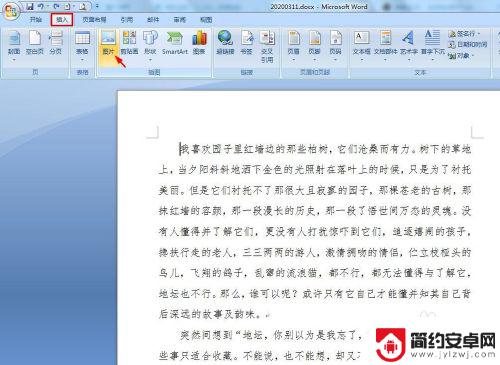
2.第二步:在弹出的“插入图片”对话框中,选中要放进word文档中的图片,单击“插入”按钮。
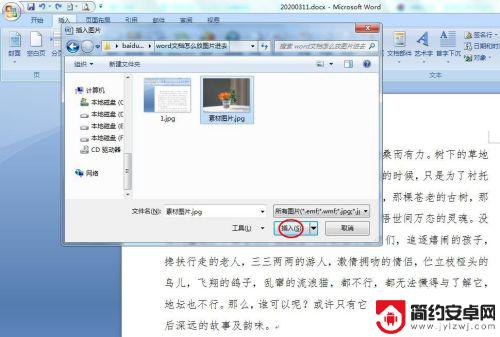
3.第三步:如下图所示,图片被添加到word文档中。

4.第四步:选中图片,选择“格式”菜单中的“文字环绕--穿越型环绕”。直接将图片拖动至需要的位置即可。

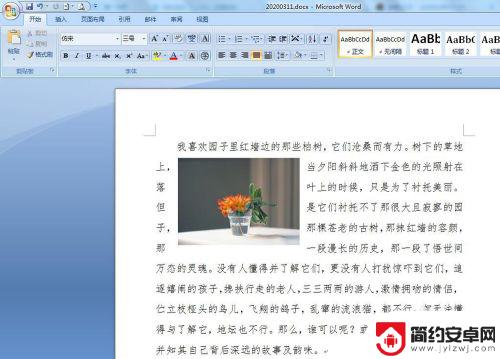
以上就是如何将照片放在Word文档中的全部内容,如果遇到这种情况,你可以按照以上操作解决问题,非常简单快速,一步到位。










